در ویندوز ۱۰ هم مثل نسخههای قبلی ویندوز میتوان چند کیبورد برای تایپ کردن به زبان فارسی و انگلیسی و ... اضافه کرد و در صورت عدم نیاز، کیبوردهای اضافی را حذف کرد. یکی از مشکلاتی که برخی کاربران ویندوز با آن روبرو میشوند این است که کیبوردی که حذف شده پس از ریاستارت کردن ویندوز، مجدداً در لیست کیبوردها دیده میشود حال آنکه ممکن است وجود کیبورد اضافی مزاحم کارشان باشد و حذف کامل آن ضرورت داشته باشد.
در این مقاله به روش حل مشکل اضافه شدن خودکار کیبوردی که حذف شده در ویندوز ۱۰ میپردازیم. با سیارهی آیتی همراه شوید تا یکی دیگر از مشکلات نرمافزاری ویندوز را حل کنیم.
قبلاً به روش اضافه کردن زبانهای جدید یا در حقیقت کیبوردهایی به زبان فارسی و انگلیسی و ... در ویندوز پرداختیم و روش افزودن انواع کیبورد فارسی مثل کیبورد فارسی معمولی و کیبورد فارسی استاندارد و ... را بررسی کردیم:
علت نمایش مجدد برخی کیبوردهای حذف شده در ویندوز ۱۰ این است که تنظیمات اعمال شده فقط مربوط به حساب کاربری فعلی بوده است. به عبارت دیگر باید تنظیمات را در تمام حسابهای کاربری و همینطور صفحهی Welcome ویندوز کپی کرد. در ادامه به مراحل حذف کیبورد و کپی کردن تنظیمات به کمک Control Panel میپردازیم.
نحوه حذف کردن کیبوردهای اضافی در ویندوز ۱۰
در ویندوز ۱۰ برای مدیریت کردن کیبوردها و Uninstall کردن موارد اضافی و مزاحم، از طریق اپلیکیشن Settings اقدام کنید. البته میتوانید مثل ویندوز ۷ از Control Panel نیز این کار را انجام دهید.
برای حذف کردن کیبوردهای اضافی، ابتدا با کلید میانبر Win + I اپ ستینگس را اجرا کنید.
روی Time & Language کلیک کنید.
در ستون کنار صفحه روی Region & Language کلیک کنید.
کیبوردی که لازم ندارید را انتخاب کنید.
روی دکمهی Remove کلیک کنید تا حذف شود.
حذف کردن کیبوردهای اضافی و کپی کردن تنظیمات زبان و کیبورد در تمام حسابهای کاربری ویندوز
در ادامه برای اطمینان حاصل کردن از حذف کیبورد اضافی در تمام بخشها مثل صفحهی انتخاب حساب کاربری ویندوز ۱۰، میتوانید از طریق کنترل پنل ویندوز اقدام کنید. روش کار به این صورت است:
در ویندوز ۱۰ یا نسخههای قبلی روی منوی استارت کلیک کنید.
با استفاده از ابزار جستجو، عبارت Control Panel را جستوجو کنید و روی اولین نتیجه کلیک کنید.
در کنترل پنل نما را به حالت Category تغییر دهید.
روی گزینهی Change date, time, or number format که در بخش Clock, Language, and Region است کلیک کنید.
روی تب آخر پنجرهای که باز میشود یعنی تب Administrative کلیک کنید.
روی دکمهی Copy settings کلیک کنید.
تیک دو گزینهی پایین پنجرهی بعدی را بزنید و سپس روی OK کلیک کنید. کاربرد این دو گزینه به صورت زیر است:
- Welcome Screen and System Accounts برای کپی کردن تنظیمات فعلی در صفحهی خوشامدگویی و حسابهای کاربری کاربرد دارد.
- New User accounts برای استفاده از تنظیمات فعلی در حسابهای کاربری جدیدی که در ویندوز ساخته میشود، کاربرد دارد.
به این ترتیب تنظیمات در تمام حسابهای کاربری جدیدی که ساخته میشود و همینطور در صفحهی خوشامدگویی استفاده خواهد شد و مشکل اضافه شدن کیبورد برطرف میشود.
اجرای فرمان حذف اجباری کیبوردها در PowerShell
یک راهکار دیگر برای رفع مشکل زبانهای اضافی کیبورد که به راحتی حذف نمیشوند، اجرا کردن یک دستور ساده است. این دستور میبایست در پاورشل اجرا شود. لذا در منوی استارت PowerShell را جستجو کرده و روی اولین نتیجه کلیک کنید. سپس فرمان زیر را پیست کنید و Enter را بزنید:
Set-WinUserLanguageList -LanguageList en-US, fa -Force


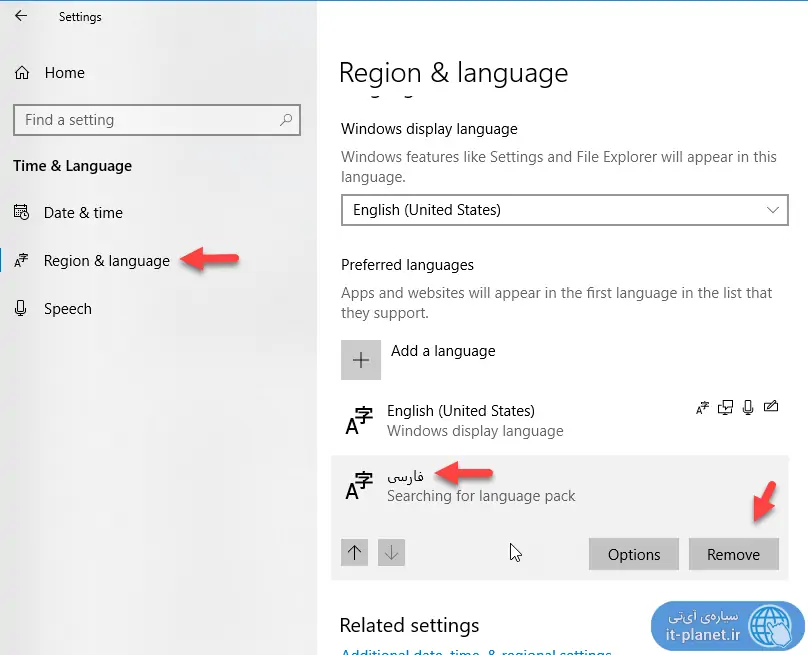
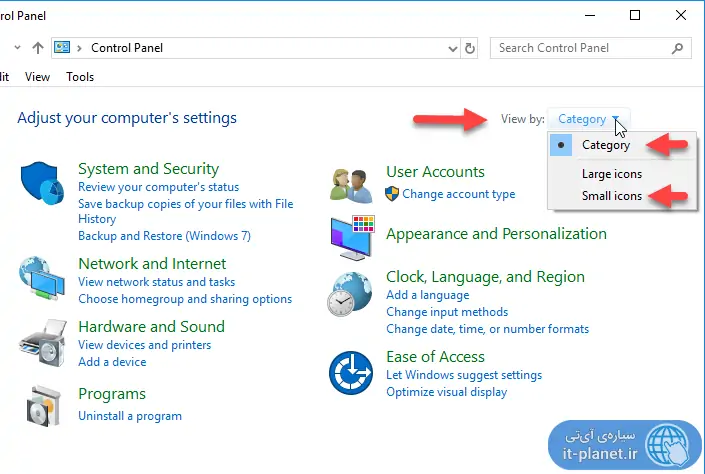
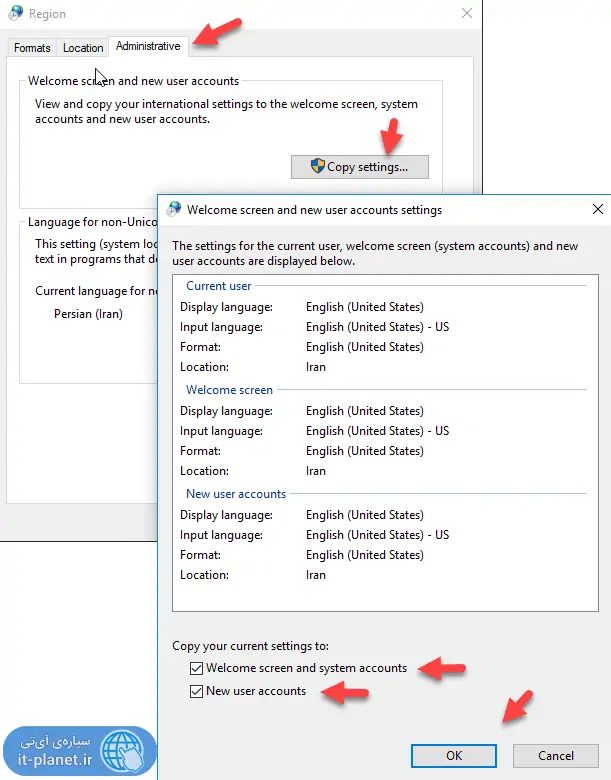
همون زبانی که میخواین حذف کنید را ابتدا مجدداً به کیبوردتون اضافه کنید و سپس حذف کنید. مثلاً زبان اگر عربی را میخواین حذف کنید ابتدا زبان عربی را اضافه کنید و وقتی اضافه کردین حالت remove یا همون حذف فعال میشه و به راحتی میشه حذفش کرد
بهترین پاسخ بود و بهترین راه کار من مشکل داشتم فارسی استاندارد داخل ویندوز تن پاک کنم دمت گرم اضافشون کردم بعد پاک کردم دهنمو سرویس کرده بود چون جایه دکمه پی فرق داشت
واقعا راه حل محمد امین عالی بود همه راه ها رو امتحان کرده بودم نشد که نشد اما با حرکت ساده که محمد امین گفته بود عین آب خوردن حل شد ،تو ۵ ثانیه خدا خیرت بده دمت گرم
اقا لطف کردین دمتون گرم
ممد امین یعنی هر جا هستی خدا خیرت بده
محمد امین دمت گرم
محمد امین خیلی دمت گرم. عالی بود روشی که گفتی. یعنی یک صفحه آموزش به دردم نخورد ولی دو خط نوشتی کارم راه افتاد
همون زبانی که میخواین حذف کنید را ابتدا مجدداً به کیبوردتون اضافه کنید و سپس حذف کنید. مثلاً زبان اگر عربی را میخواین حذف کنید ابتدا زبان عربی را اضافه کنید و وقتی اضافه کردین حالت remove یا همون حذف فعال میشه و به راحتی میشه حذفش کرد
مرسی ازشما
عالی خیلی خوب بود
واقعا راه حل خوبی بود، ایول دمتون گرم
عالی بود. من مشکلم این بود که زبان های اضافه به سیستمم اومده بود و حذف هم نمیشد. با روش آخر تونستم درستش کنم دمتون گرم
سلام
برای من چند تا زبان چینی و تایوانی خود به خود اضاف شده بود و اصلا تو تنظیمات زبان نشون داده نمیشد و نمیتونستم حذفش کنم ولی وقتی با کیبورد تغییر زبان میزدم زبان یک بار چینی میشد و داخل آیکن زبان کنار ساعت 4 تا زبان چینی و تایوانی بود .
با دستور پاورشل آخر بلافاصله همشون حذف شدن و فقط فارسی و انگلیسی موند .
تشکر ویژه دارم از مهندس عزیز بابت مطلب مفیدشون
سلام وای عالی بود خیلی خفن توضیح دادین ممنون
آقا واقعا دمتون گرم. خدا خیرت بده.
خیلی کمک کرد پستت به من.
سرویس کرده بود این مشکل ویندوز10 منو.
خیلی خیلی خیلی ممنون ازت
واقعا ممنون
واقعا ممنون
کارت دسته حرف نداشت ممنون از توضیحات عالیتون بهترین راه حل این بود که کیبوردها که حذف نمیشدند یکبار اضافه کردم مجددا حذف کردم عالی بود ممنون
پاور شل جواب داد ، دمت گرم
عالی بوووووود
عالی بود مرسی….چقد چرت و پرت خوندم جاهای دیگه
بسیار عالی بود
خیلی ممنون
منم با اسکریپت آخر مشکلم حل شد. مرسی
عالی بود
تشکر عالی بود
داود
سلام سته نباشید . عالی بود خصوصا دستور power shell
آقا محمد امین دمت گرم چه راه هایی که نرفتم☺️
خیلی ممنون
خیلی خوب بود، من یه زبان انگلیسی اضافه داشتم، که هیچ رقمه پاک نمیشد، یعنی عملا با زبان فارسی 3 تا زبان داشتم، که با کمک آخرین موردی که گفتید تونستم حذفش کنم، همون کد دستوری POWERSELL
خلی خوب بود، دمتون گرم